Git For Windows在每次提交代码的时候都需要输入用户名和密码,为了节省时间和精力,可以设置一个SSH公钥,这样就不用每次输入用户名和密码了。
一、创建密钥
首先,需要打开git-bash(直接双击运行即可),(注意这里是不能使用Windows系统自带的终端或者powershell)输入命令。
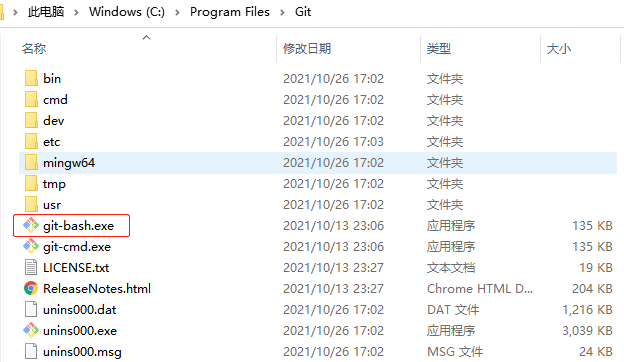
转到用户目录下的.ssh目录(我这里为:C:\Users\Administrator\.ssh),输入ssh-keygen生成密钥:
ssh-keygen -t rsa -C "your_email@example.com"
首选让输入公钥文件名:比如输入id_rsa,这个名叫什么都可以
然后两次输入密码,注意密码不能为空。
生成后在.ssh目录下查看id_rsa.pub文件内容如下:
# 查看公钥,复制备用
ssh-rsa xxxxxxxxxxxxxx_your public rsa_xxxxxxxxxxxxxxxxxxxxxxxxx your_email@example.com
二、设置Gitee的ssh公钥
找到个人设置,安全设置下面的SSH公钥,把刚才id_rsa.pub文件中的内容拷贝到公钥文件输入框中即可,标题自动生成
这样对所有的仓库都起作用了,也可以在某个仓库下添加公钥。
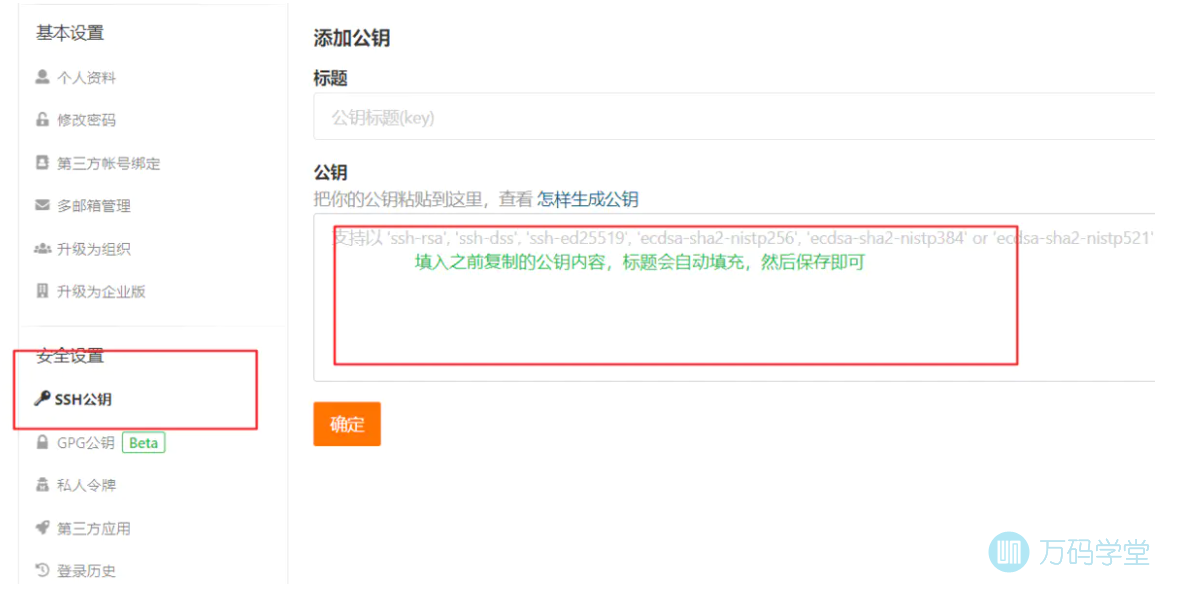
三、验证是否能通过ssh连上gitee
在git-bash命令窗口中输入下面的命令:
ssh -T git@gitee.com
回车后会让输入创建公钥时的密码,如果连接成功会显示:Hi等信息;如果连接不成功,会报错误:
Permission denied (publickey)
四、清除ssh-key私钥访问密码
如果不想通过SSH连接gitee了,可以删除,在git命令窗口中输入以下命令:
ssh-keygen -p
回车会提示输入文件名,比如:id_rsa
再回车后会提示输入公钥密码,即可删除密钥。






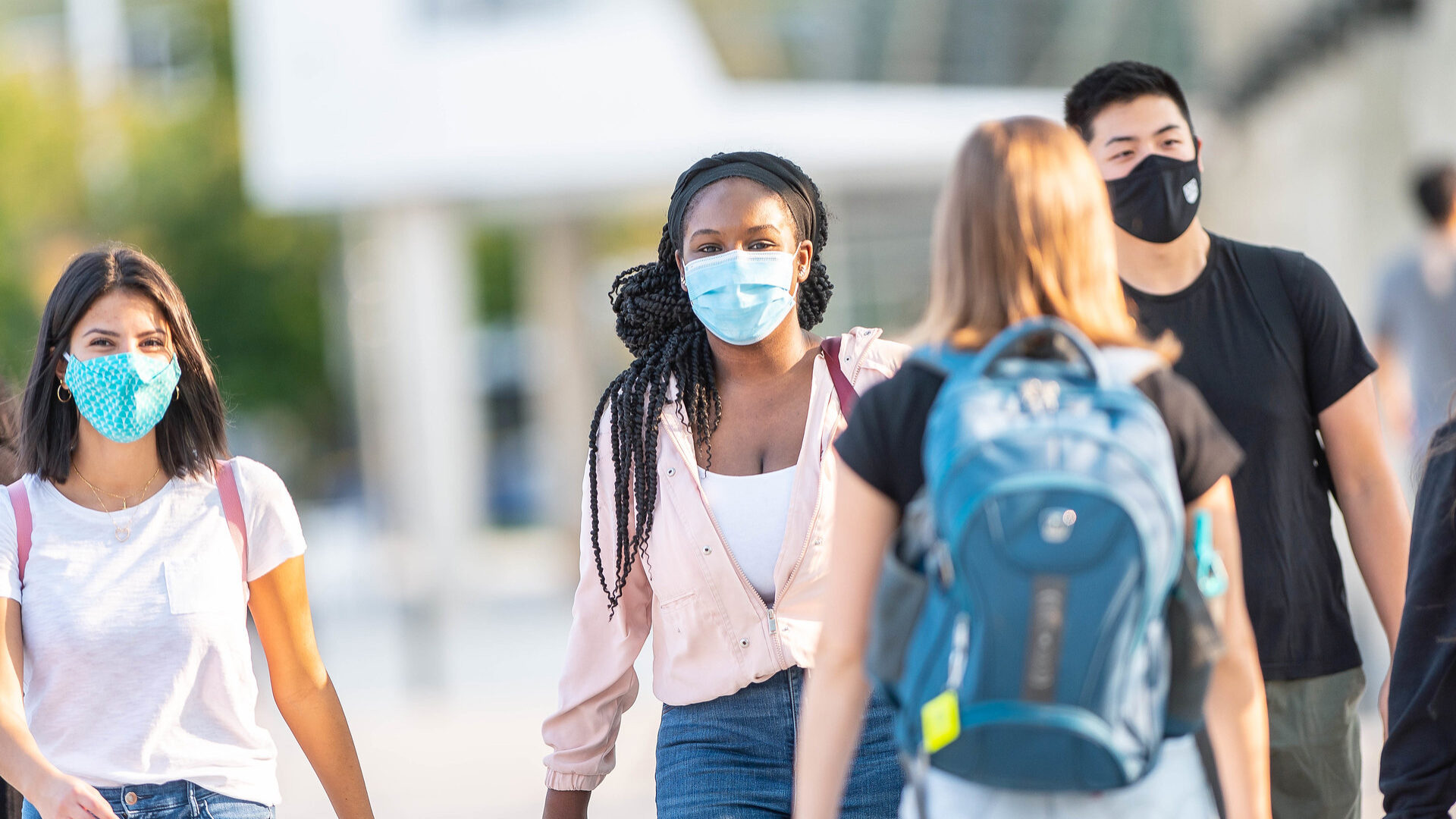


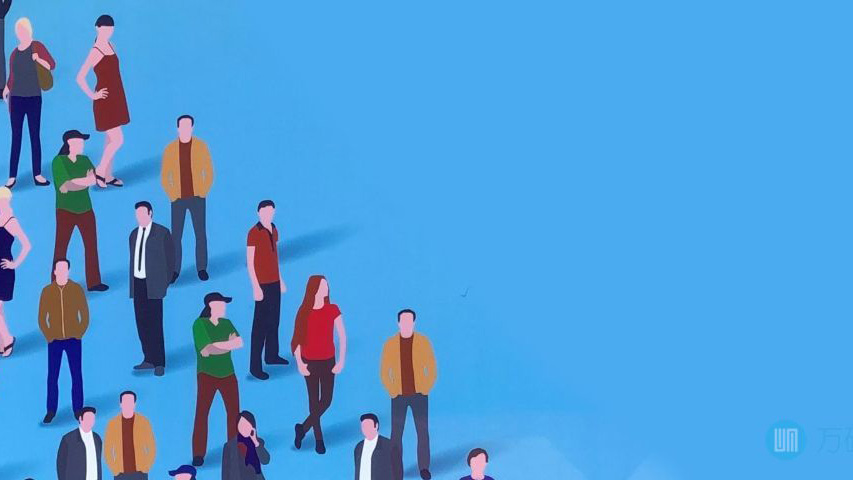


0条评论
点击登录参与评论